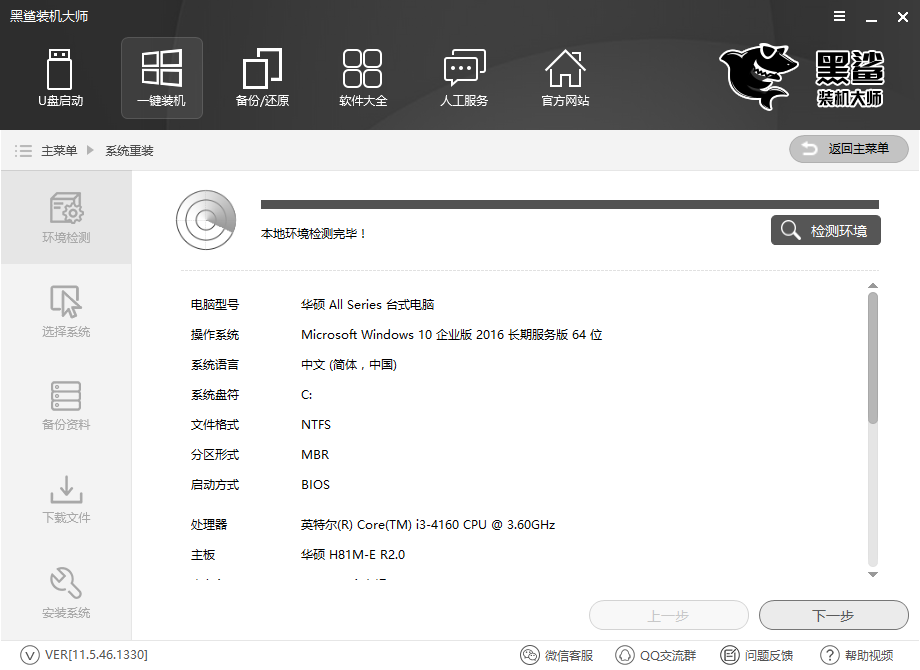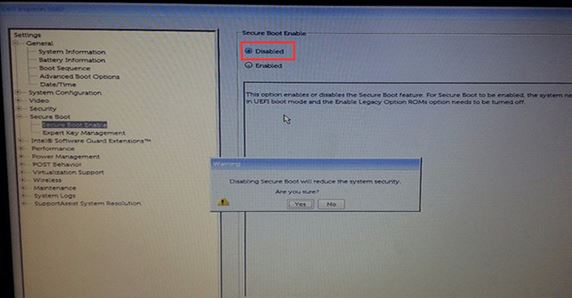- 编辑:飞飞系统
- 时间:2023-08-16
电脑使用时间长了,无论是正常的系统升级,还是出现无法正常使用的故障,重装系统都在所难免。本文是小白的《电脑系统安装教程》。图文结合,详细介绍如何重装系统,在家就可以轻松完成。接下来小编就来为大家盘点一下。
工具/原料:
系统版本:Windows 10
品牌型号:HP ENVY 15-K301TU
软件版本:小白一键重装系统V2290
制作工具:8G以上内存的空白U盘一张
方法一、小白u盘制作装机工具重装系统
1、下载安装小白一键重装系统工具到电脑上,选择制作U盘,点击开始制作。
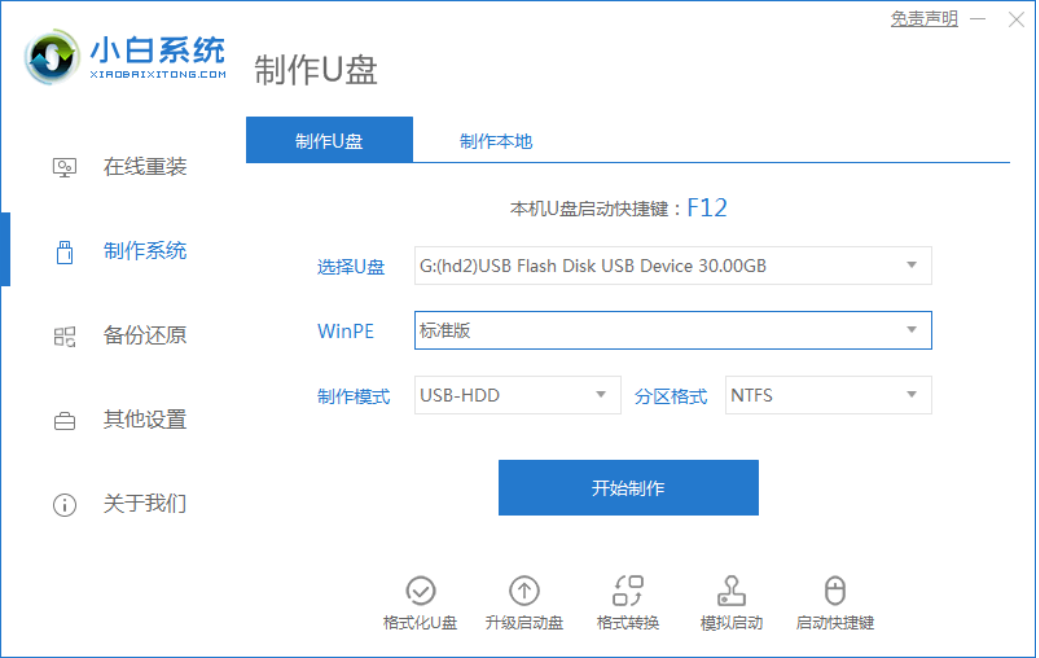
2、选择需要安装的系统,点击开始制作。
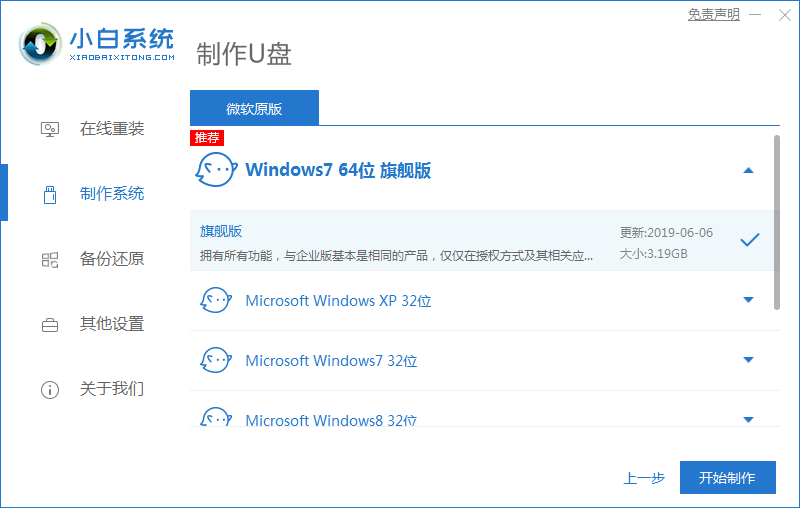
3、制作启动盘前请确保已备份好U盘数据,点击开始制作。
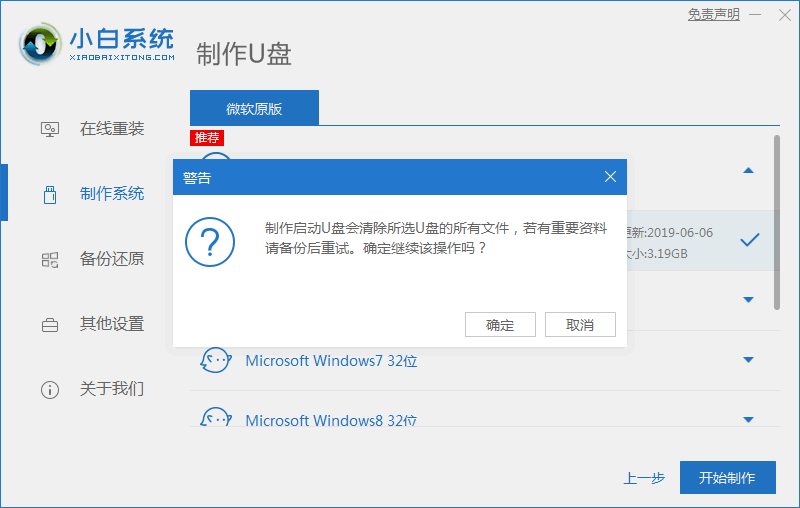
4、等待安装好的软件下载PE系统等相关信息。

5、提示U盘创建完成后,点击返回,点击立即重启。
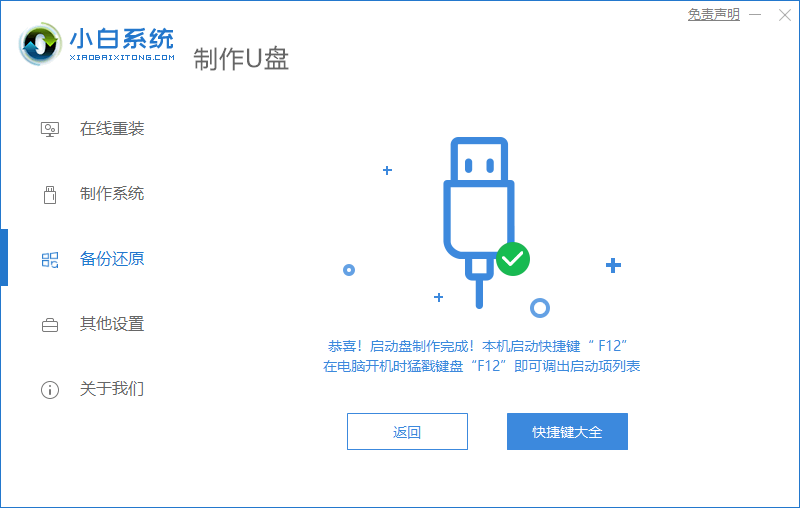
6、重启后进入启动管理器界面,选择第二项并回车。
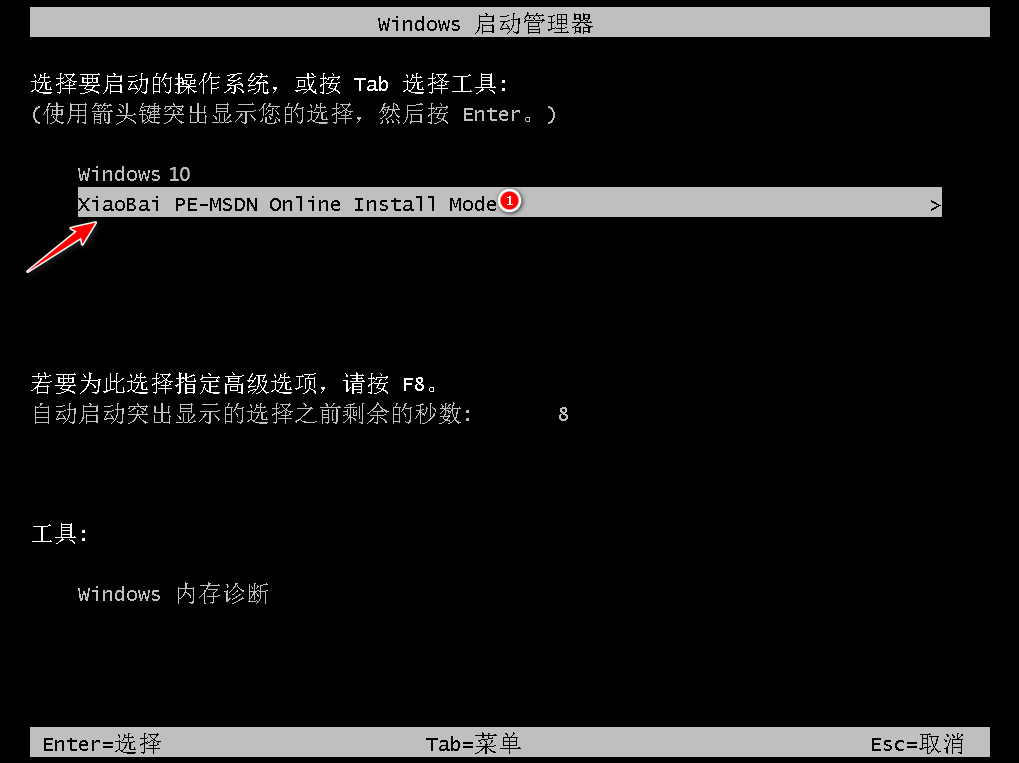
7、等待系统自动安装,无需手动操作。
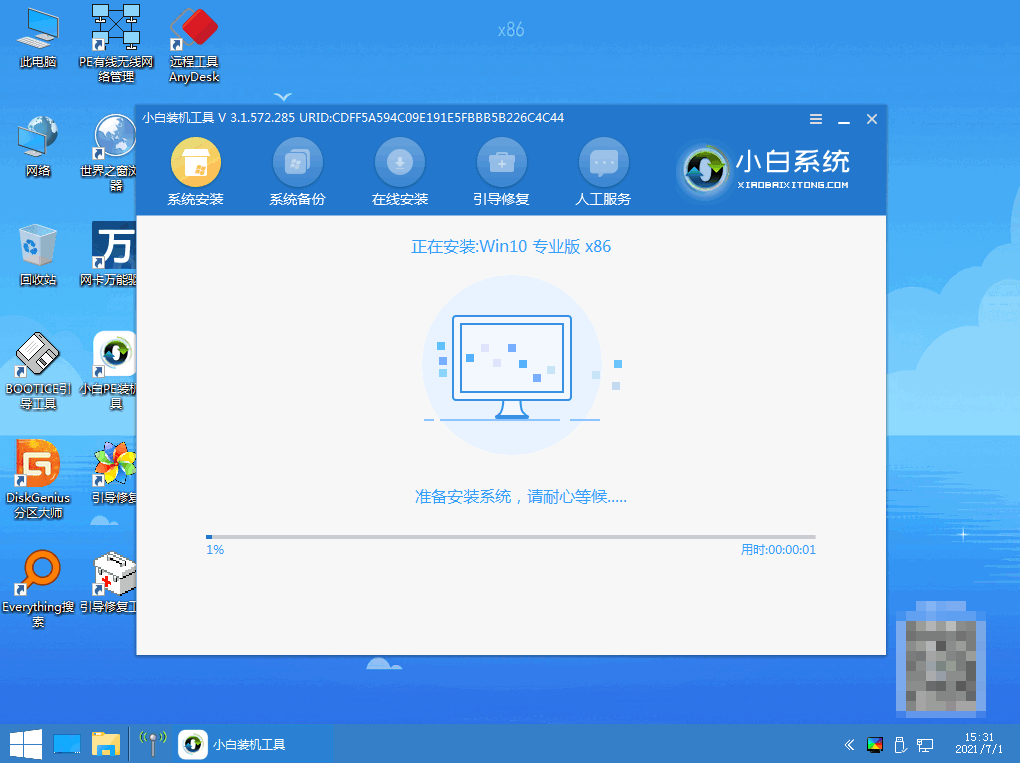
8. 当提示安装完成时,单击立即重新启动。
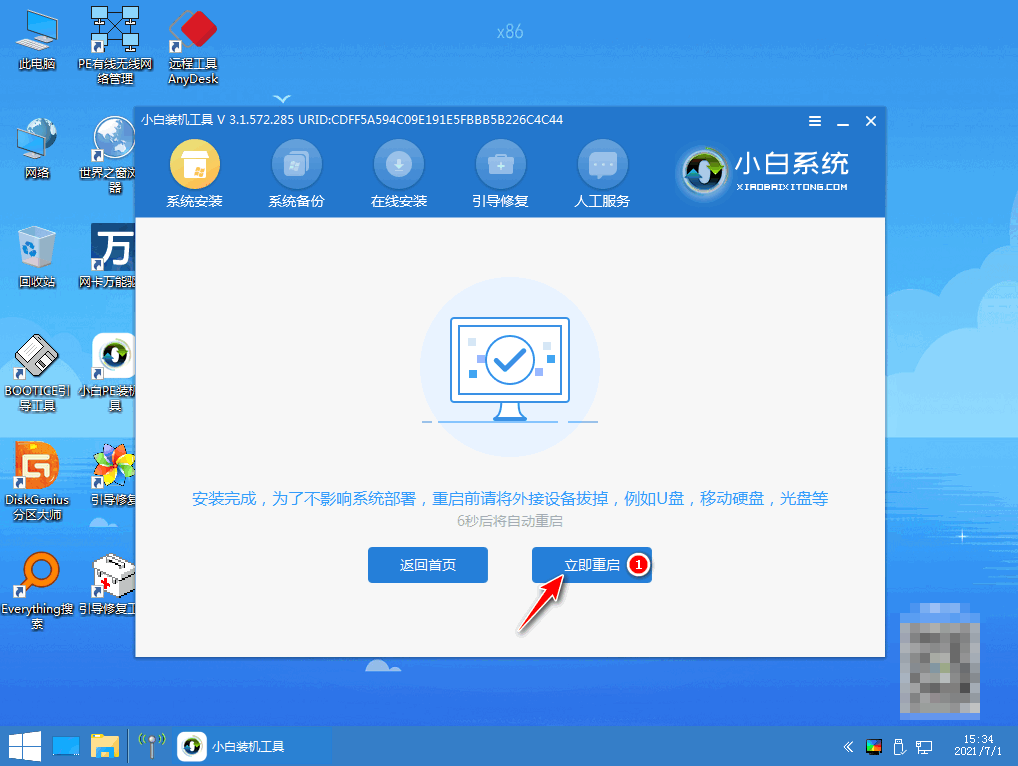
9、重启后进入win10桌面,重装系统完成。
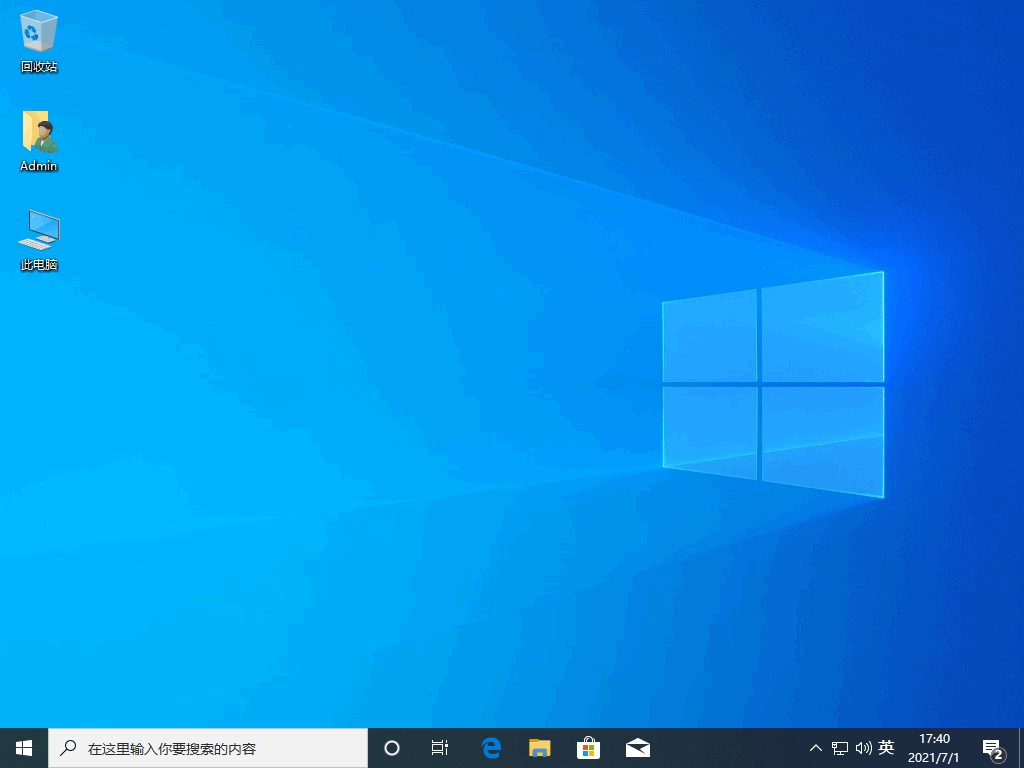
方法二:利用小白三步装机版重装win10系统
1、首先在电脑上点击打开小白三步安装工具,选择需要安装的win10系统,点击立即重新安装。
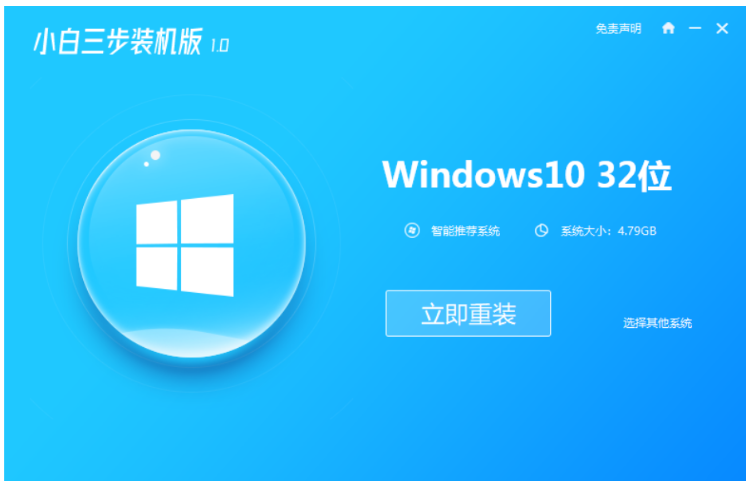
2、耐心等待系统镜像文件、设备驱动等各种文件。
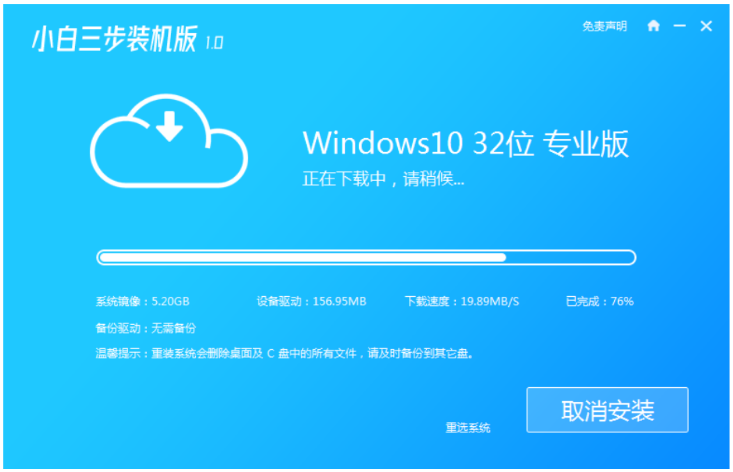
3. 系统环境部署完成后,单击“立即重启”按钮。

4、重新启动计算机后,进入启动管理器页面,选择小白PE-MSDN并回车进入PE系统。
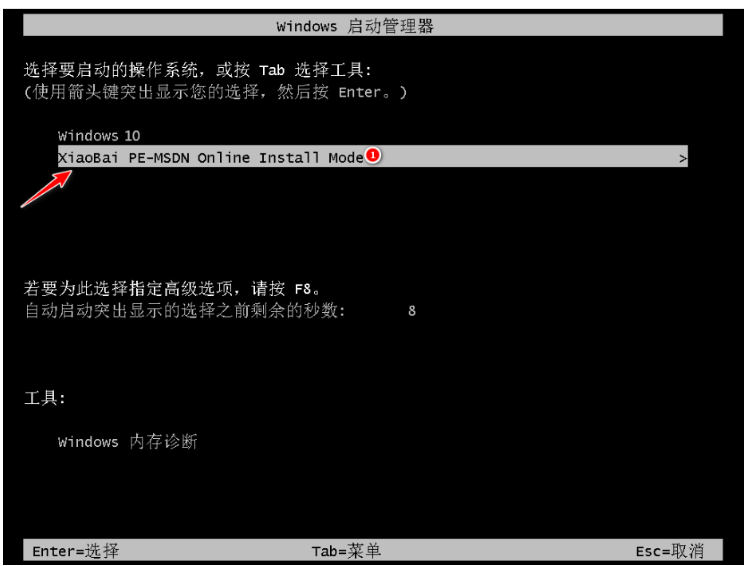
5、电脑进入PE系统,安装win10系统。安装完成后,再次点击立即重新启动计算机。
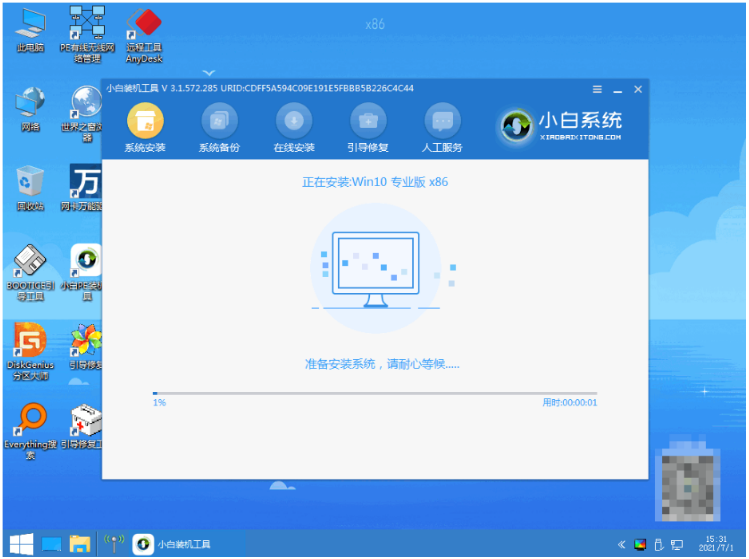
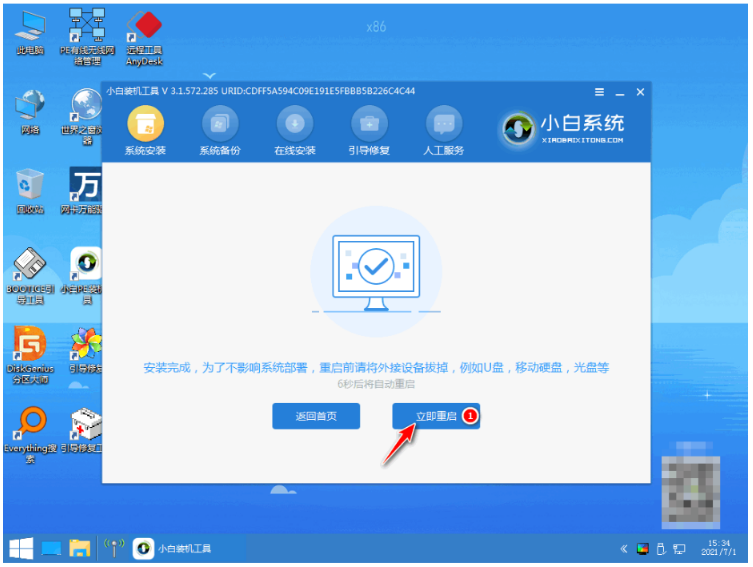
6、重新启动电脑后,耐心等待系统安装完成,直至进入系统桌面,即表示重装win10系统成功。
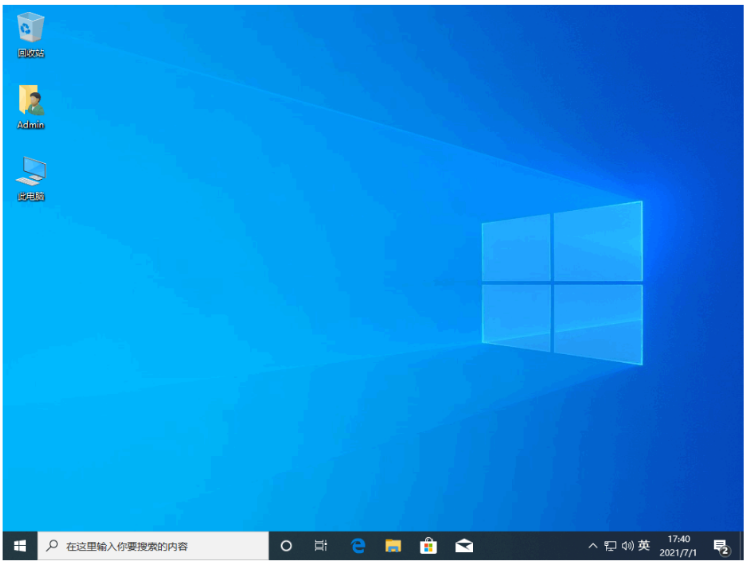
注意事项:
1、如果是新电脑或者当前系统无法使用,则需要使用另一台可用的电脑制作可启动U盘。
2、一般3G及以下内存选择32位(x86)系统,4G及以上内存选择64位(x64)系统。
3、重新安装前请关闭电脑杀毒软件,并备份电脑上的所有数据,以免丢失。
参考资料:
如何重装系统(两种重装系统步骤及图解)
新手重装系统win7如何操作新手重装系统win7步骤及详细教程
总结
以上就是小编为您总结的如何重装电脑系统的全部内容。看到图和文字是不是觉得很简单呢?有需要的朋友可以参考以上内容进行操作。希望以上内容能够对大家有所帮助。更多精彩内容可以查看小白一键重装系统官网。